IT 및 인터넷 지식창고/갤럭시
갤럭시S22 음성녹음 방법 및 기능 자세히
음성 녹음
갤럭시 S22 에서도 음성을 녹음하거나 녹음 파일을 재생할 수 있습니다.
위 이미지와 같이 파인더 또는 음성녹음앱을 찾아주세요.
파인더 찾는 방법은 S21과 거의 동일하기 때문에 참고하실만 한 글 공유드립니다.
2021.06.21 - [IT 및 인터넷 지식창고/갤럭시] - 갤럭시S21 파인더 실행 사용 방법 및 앱 또는 폴더 이동
갤럭시S21 파인더 실행 사용 방법 및 앱 또는 폴더 이동
파인더 실행하기 제품에 저장된 콘텐츠를 빠르게 검색할 수 있습니다. 갤럭시 파인더 실행 및 사용 방법 1. 첫번째로, 앱스 화면에서 검색을 누르세요. 또는 알림창을 연 후 알림창을 아래로 드
changsarchives.tistory.com

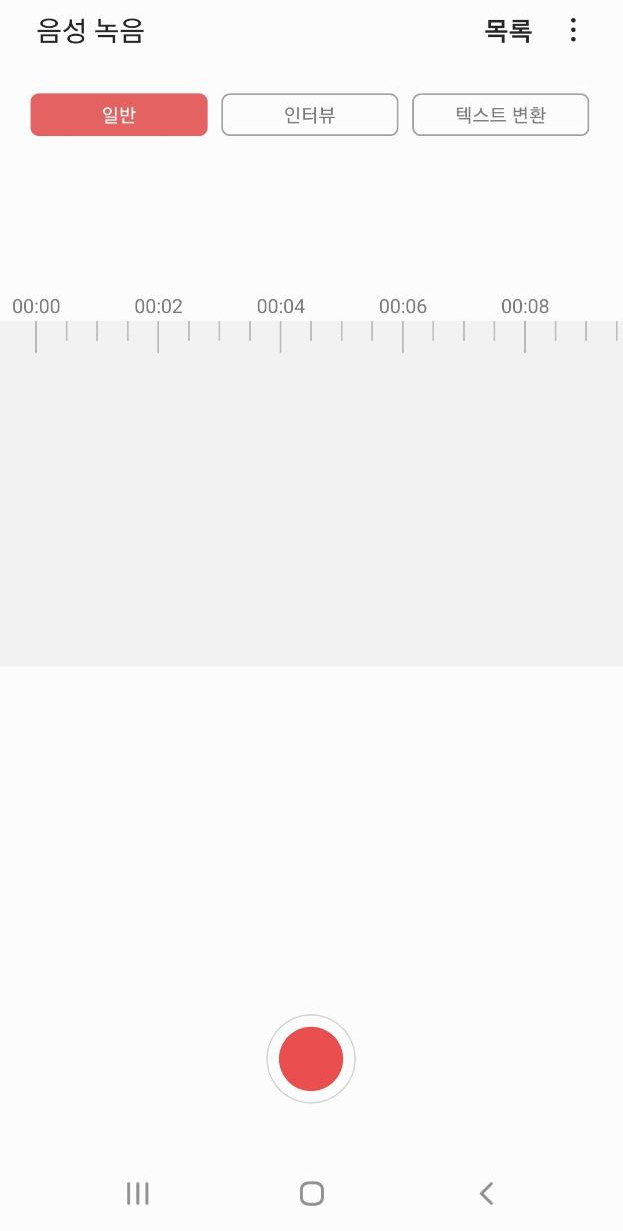
1. 이제 음성 녹음 앱을 실행하세요.
2. 빨간색 동그란 버튼을 누른 후 제품의 마이크에 대고 녹음할 내용을 말하세요.
* 녹음을 잠시 멈추려면 일시정지 아이콘을 누르세요.
* 녹음 중에 북마크를 추가하려면 북마크를 누르세요.
3. 녹음을 끝내려면 네모난 정지 아이콘을 누르세요.
4. 녹음 파일의 이름을 입력하고 저장을 누르세요.

녹음 모드 변경하기
화면 상단에서 원하는 모드를 선택하세요.
*일반: 일반 음성 녹음 모드입니다.
*인터뷰: 마이크가 제품의 위쪽과 아래쪽에서 들리는 소리를 크게 녹음하고 제품 좌우의 소리를 작게
처리합니다.
*텍스트 변환: 음성을 녹음하는 동시에 녹음하는 내용을 텍스트로 변환하여 화면에 보여줍니다.
제품과의 거리를 가까이 유지하고, 되도록 조용한 곳에서 크고 정확하게 말하세요.
*참고 : 제품이 인식할 언어와 사용자가 말하는 언어가 다른 경우 음성이 제대로 인식되지 않을 수
있습니다. 이 경우, 먼저 음성 녹음 화면에서 현재 언어를 누른 후 인식할 언어를 설정하세요.
녹음 파일 선택적으로 재생하기
인터뷰 모드로 녹음한 파일을 재생할 때 특정 방향의 소리를 제외하고 원하는 소리만 선택적으로 재생할 수
있습니다.
1. 첫번째로, 목록을 눌러 인터뷰 모드로 녹음한 파일을 선택하세요.
2. 두번째로, 일부 소리를 제외하고 재생하려면 제외하려는 방향의 ON 아이콘을 누르세요.
OFF 모양으로 바뀌고 해당 소리는 재생되지 않습니다.
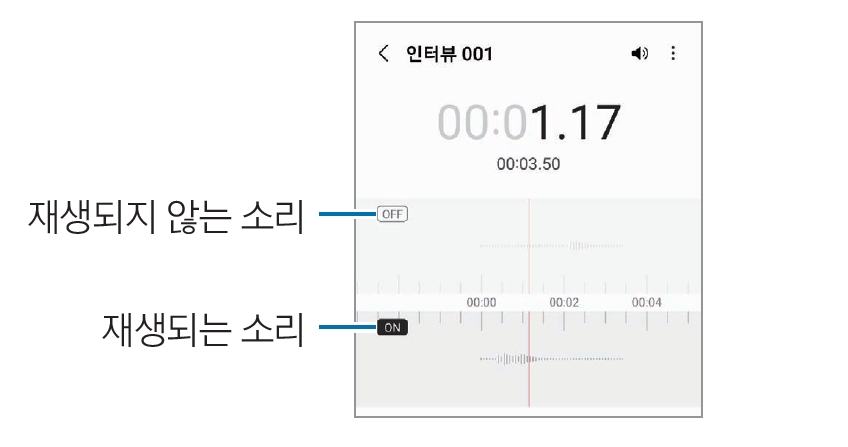
'IT 및 인터넷 지식창고 > 갤럭시' 카테고리의 다른 글
| S22 GOS 란 무엇이고 이슈 사건정리! (0) | 2022.03.09 |
|---|---|
| 갤럭시S22 AR존이란 이모지삭제 방법 등 (2) | 2022.03.01 |
| 갤럭시 s22 캡쳐 방법 2가지 및 기능 자세히 (0) | 2022.02.25 |
| 갤럭시 S22 울트라 S펜 에어커맨드 및 스마트셀렉트 캡처 (0) | 2022.02.22 |
| 갤럭시S22 S펜 사용방법 사진찍기 에어액션 등 (0) | 2022.02.22 |